如果像我一样,你是一个恋人 揍 并且由于习惯或异想天开的原因,您不喜欢使用 zsh的 y 哦,我的zsh 进一步增强您的终端。 好吧,及时,本教程向您展示了如何逐步配置 电力线壳大师 给他一个漂亮的外表 提示 你的 打击壳。 简而言之,本教程将使您成为 Bash提示自定义
什么是bash?
Bash(又是Bourne shell)是一个计算机程序,其功能是解释命令,也是一种控制台编程语言。 它基于Unix Shell,并且符合POSIX。
什么是提示?
命令行上显示的字符或一组字符称为提示,表示它正在等待命令。 这可以根据外壳而有所不同,并且通常是可配置的。
下载Powerline-Shell-Master
Powerline-Shell-Master是一个免费项目,可以在以下位置找到 https://github.com/banga/powerline-shell
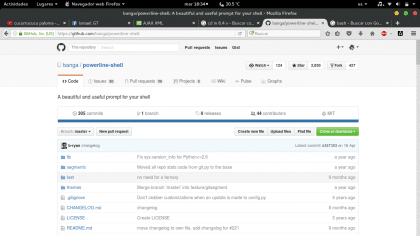
我们转到此路线,并以zip格式下载。
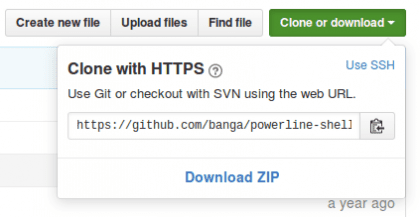
我们还可以使用以下命令从控制台执行此操作:
git clone https://github.com/banga/powerline-shell.git
配置PowerLine-Shell-Master
下载项目后,我们将其解压缩:
$ cd /下载$解压powerline-shell-master.zip $ cd powerline-shell-master
我们编辑配置文件 配置文件.py.dist 加载基本主题
$ nano config.py.dist
在文件的最后一行,将THEME ='default'行更改为
主题=“基本”
退出并保存更改

我们执行 安装文件 加载新的配置更改:
$ python install.py
它应该返回以下输出:
为您的自定义创建的个人config.py powerline-shell.py已成功保存
如果执行成功,我们将注意到另外三个文件:
config.pyc,config.py和powerline-shell.py

现在我们只需要找到该文件夹应该放在的位置或为了方便和订购即可,我们将该文件夹移到/ home /用户,将其重命名为.power-line-shell-master,名称前的点是隐藏它。
如果仍在目录中,请返回: $ cd .. $ mv powerline-shell-master $ HOME / .powerline-shell-master

设置Bash提示
配置bash提示符非常简单,因为在powerline-shell手册中为bash进行了正确的配置,但是它受到了一定的限制,因此我将保留.bashrc配置,以便您将其粘贴到文件中。是,替换以前的配置。
如果我们仍在下载路径中,请转到个人文件夹
$ CD〜
我们制作.bashrc文件的备份副本
$ cp .bashrc .bashrc_old
我们使用文本编辑器打开.bashrc文件进行编辑
$ nano .bashrc
打开后,我们将其内容删除并替换为以下内容:
#〜/ .bashrc:对于非登录外壳,由bash(1)执行。
#参见/ usr / share / doc / bash / examples / startup-files(在bash-doc包中)#示例#如果不以交互方式运行,请不要做任何情况$-in * i *);; *)返回;; esac#不要在历史记录中添加重复的行或以空格开头的行。
#请参阅bash(1)了解更多选项HISTCONTROL = ignoreboth#追加到历史文件中,不要覆盖它shopt -s histappend#有关设置历史记录长度,请参见bash中的HISTSIZE和HISTFILESIZE(1)HISTSIZE = 1000 HISTFILESIZE = 2000#检查每个命令后的窗口大小,并在必要时#更新LINES和COLUMNS的值。
shopt -s checkwinsize#如果设置,则在路径名扩展上下文中使用的模式“ **”将匹配所有文件以及零个或多个目录和子目录。
#shopt -s globstar#使非文本输入文件的友好性降低,请参见lesspipe(1)[-x / usr / bin / lesspipe] && eval“ $(SHELL = / bin / sh lesspipe)”#设置变量标识如果[-z“ $ {debian_chroot:-}”] && [-r / etc / debian_chroot],您使用的chroot(在下面的提示中使用); 然后debian_chroot = $(cat / etc / debian_chroot)fi#设置一个花哨的提示(非颜色,除非我们知道我们要“希望”颜色),在xterm-color | * -256color中使用大小写“ $ TERM”; color_prompt = yes ;; esac#取消注释彩色提示(如果终端具备此功能); 默认情况下关闭#不会分散用户的注意力:终端窗口中的焦点应放在命令的输出上,而不是提示符上。 然后如果[-x / usr / bin / tput] && tput setaf 1>&/ dev / null; 然后#我们有颜色支持; 假设它符合Ecma-48#(ISO / IEC-6429)。 (缺乏这种支持的情况非常少见,这种情况下倾向于支持setf而不是setaf。)Color_prompt =是else color_prompt = fi fi #config基本提示#if [“ $ color_prompt” = yes]; 然后#PS1 ='$ {debian_chroot:+($ debian_chroot)} \ [\ 033 [01; 32m \] \ u @ \ h \ [\ 033 [00m \]:\ [\ 033 [01; 34m \] \ w \ [\ 033 [00m \] \ $'#else#PS1 ='$ {debian_chroot:+($ debian_chroot)} \ u @ \ h:\ w \ $'#fi#取消设置color_prompt force_color_prompt#如果这是一个xterm将标题设置为用户@主机:dir #case“#TERM” in#xterm * | rxvt *)#PS1 =“ \ [\ e] 0; $ {debian_chroot:+($ debian_chroot)} \ u @ \ h :\ w \ a \] $ PS1“#;; #*)#;; #esac#启用ls的颜色支持,如果[-x / usr / bin / dircolors],还添加方便的别名; 然后测试-r〜/ .dircolors && eval“ $(dircolors -b〜/ .dircolors)” || eval“ $(dircolors -b)”别名ls ='ls --color = auto'#alias dir ='dir --color = auto'#alias vdir ='vdir --color = auto'别名grep ='grep- -color =自动'alias fgrep ='fgrep --color =自动'alias egrep ='egrep --color =自动'fi#彩色GCC警告和错误#export GCC_COLORS ='错误= 01; 31:警告= 01; 35 :注意= 01; 36:插入符号= 01; 32:轨迹= 01:引用= 01'#更多的ls别名别名ll ='ls -alF'alias la ='ls -A'alias l ='ls -CF' ## Alias更新操作系统别名system-update =“ sudo apt-get update && sudo apt-get upgrade”#为长时间运行的命令添加一个“ alert”别名。 像这样使用:#sleep 10; 警报别名警报='通知发送--urgency =低-i“ $([$? = 0] &&回显终端|| 回声错误)“” $(历史|尾-n1 | sed -e'\'s / ^ \ s * [0-9] \ + \ s * //; s / [;&|] \ s *警报$ //'\'')“'#别名定义。
#您可能希望将所有添加项放入一个单独的文件中,例如#〜/ .bash_aliases,而不是直接在此处添加它们。
#请参阅bash-doc软件包中的/ usr / share / doc / bash-doc / examples。
如果[-f〜/ .bash_aliases]; 然后。 〜/ .bash_aliases fi #grep命令颜色激活GREP_OPTIONS =-color#启用可编程完成功能(如果已在/etc/bash.bashrc和/ etc / profile中启用了此功能,则无需启用此功能。 / bash.bashrc)。
如果! shopt -oq posix; 然后如果[-f / usr / share / bash-completion / bash_completion]; 然后。 / usr / share / bash-completion / bash_completion elif [-f / etc / bash_completion]; 然后。 / etc / bash_completion fi fi#配置powerline-shell-master函数_update_ps1(){PS1 =“ $($ HOME / .powerline-shell-master / powerline-shell.py $?
在配置结束时,如果打开终端,它将显示如下。
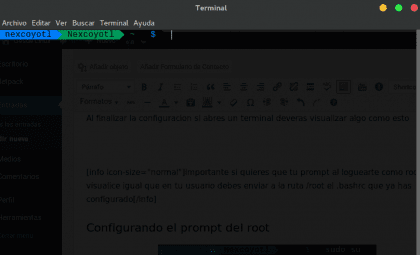
设置根提示

如果您已阅读警报并且非常重视,让我们继续配置根属性,这不会花费很长时间,只需复制文件即可 的.bashrc 先前编辑并发送到路线 / 根。
在我们个人文件夹的路径中 $ sudo cp -f .bashrc /root/.bashrc(用户)的[sudo]密码: 完成此操作后,我们检查/root/.bashrc文件是否具有相同的配置 $ sudo cat /root/.bashrc

感谢您观看本教程,如果您是及时将其付诸实践的人之一,我很高兴如此,因为本手册或教程的创建是出于有用的目的。 我知道,对于许多人来说,这不是一个有争议的问题,但是有时候,在没有品味的终端上打拼是一件很乏味的事情。
你好!!
我真的很喜欢您的帖子,我已经在新的Mint 18.1中对其进行了测试,并且挖掘结果并不相同时...
似乎我没有合适的系统字体,无法正确显示带有箭头的提示,因为颜色显示正确。
我不知道是否有人遇到过这种情况,但我想知道是否有解决方案,或者从正确的来源下载页面以使其显示正确。
谢谢!
您好朋友,感谢您的评论,如果确实我忘了提到它需要正确的资源来改善外观。 这些字体是电力线字体,您可以在以下位置找到它们 https://github.com/powerline/fonts
我不得不更改终端首选项,将“编码”选项更改为“ UTF-8 Unicode”,并且也解决了。
如果实际上我也使用'utf-8 unicode'编码,谢谢评论😀
哦,如果不方便阅读,它不仅看起来不错,还不错,图托。
您好,非常好的帖子,谢谢,尽管碰巧我看到该栏的所有颜色/部分都显示为灰色,并且出现了这样的提示xxxxxx〜$我该怎么做才能解决该问题? 非常感谢您,出色的贡献,问候
我尝试过并且控制台可以正常工作,但是我没有及时使用提示,谢天谢地,这并不严重,我可以对其进行修复。